如何解决 Kindle 电子书无法更换字体的问题
在用 Kindle 阅读电子书时,经常有更换字体的需求,但是有时你会发现,对于某些电子书的内容或部分内容,即便是通过字体设置功能切换可字体也不不起作用。为什么 Kindle 会出现更换字体不生效的情况,又该如何解决字体更换无效的问题呢?本文就来详细解答一下这个问题。
Kindle 电子书主要是由 XHTML 和 CSS 组成的,如果制作者制作 Kindle 电子书时在 CSS 中指定了特定字体,将会导致无法通过 Kindle 的字体设置切换字体,要解决此问题就要修改电子书,移除字体相关的 CSS 属性。下面介绍两种方法,可根据自己的需要选用。
方法一:使用 Calibre 修改
在 Calibre 中通过右键菜单转换电子书,点击转换对话框的左侧的【界面外观】,然后在右侧面板中,切换到【样式】选项卡,把滚动条拉到底,在“过滤样式信息”那一栏勾选【字体】,最后点击【确定】按钮开始转换,转换后的电子书文字就可以通过 Kindle 字体设置选择字体了。
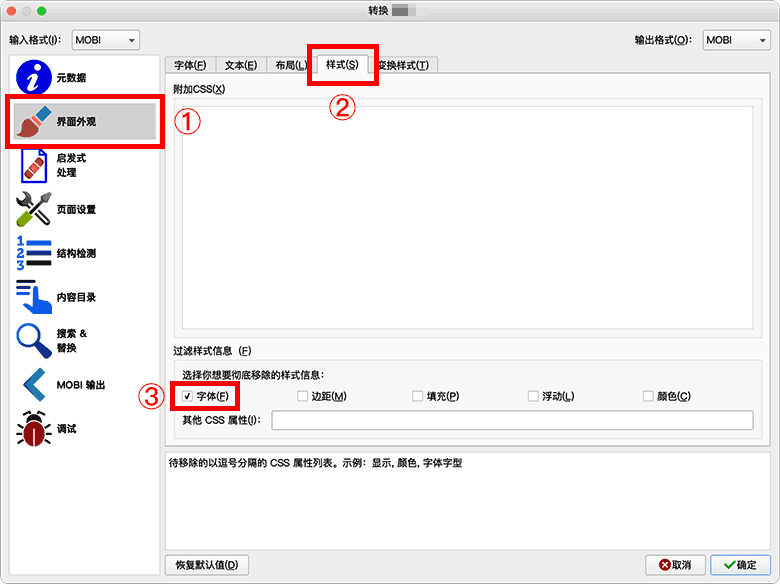
注意,如果你要输出的是 MOBI 格式,默认情况下 Calibre 会将其转换为旧的 mobi7 格式,这会影响原始排版,如果你想尽量保持原始排版,需要在“MOBI输出”选项中,把“MOBI文件类型” 选为“both”,或选择 AZW3 格式。当然也可以选择使用下面的“方法二”。
方法二:修改源文件中的 CSS
这种方法比较麻烦,但是适用于想要最大程度保留电子书原始排版的情况。此方法需要用到 KindleUnpack 和 KindleGen 这两款软件,请先下载备用。
首先需要用 KindleUnpack 把要处理的电子书拆解成源文件。然后找到并编辑源文件中的 CSS 文件,删除里面的所有 font-family 属性,也就是吧把含有这个 CSS 属性那一行删除。
最后用 KindleGen 通过 opf 文件重新生成 mobi 文件即可。这样所有的内容就会变成纯黑色了。
注意,如果你拆解后发现没有 CSS 文件,说明这本电子书是旧标准的 mobi7 电子书,使用方法一即可。
© 「书伴」原创文章,转载请注明出处及原文链接:https://bookfere.com/post/236.html
“Calibre教程”相关阅读
- Calibre 使用教程之抓取 RSS 制成电子书
- Calibre 使用教程之通过 WiFi 向 Kindle 传输电子书
- 用 GitHub Actions 让 Calibre 定时推送新闻到 Kindle
- Calibre 使用教程之为电子书添加更换字体
- 英文电子书使用字典查词时选中整段的解决方法
- 解决 Calibre 推送“500 Error: bad syntax”错误
- Calibre 常用命令行工具详解之 ebook-meta
- Calibre 常用命令行工具详解之 calibre-smtp
- Calibre 使用教程之优化电子书的排版
- Calibre 使用教程之转换电子书格式
- Calibre 常用命令行工具详解之 ebook-convert
- 如何解决 kindle 电子书字体颜色浅淡的问题
- 把 TXT 文档转换成带目录的 MOBI 格式电子书
- 如何用 Calibre 和 Count Pages 插件统计电子书的字数和页数
- Calibre 发布 3.0 版本(附常用功能梳理)
